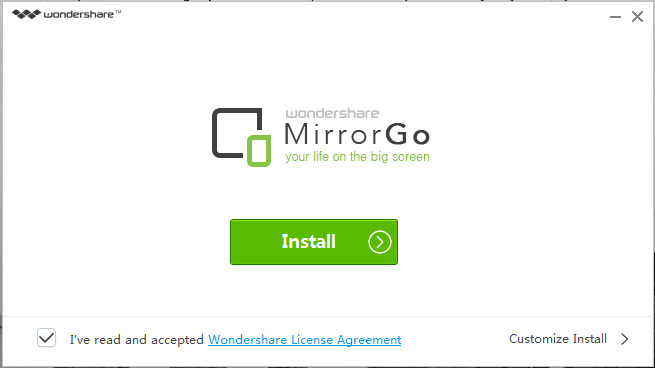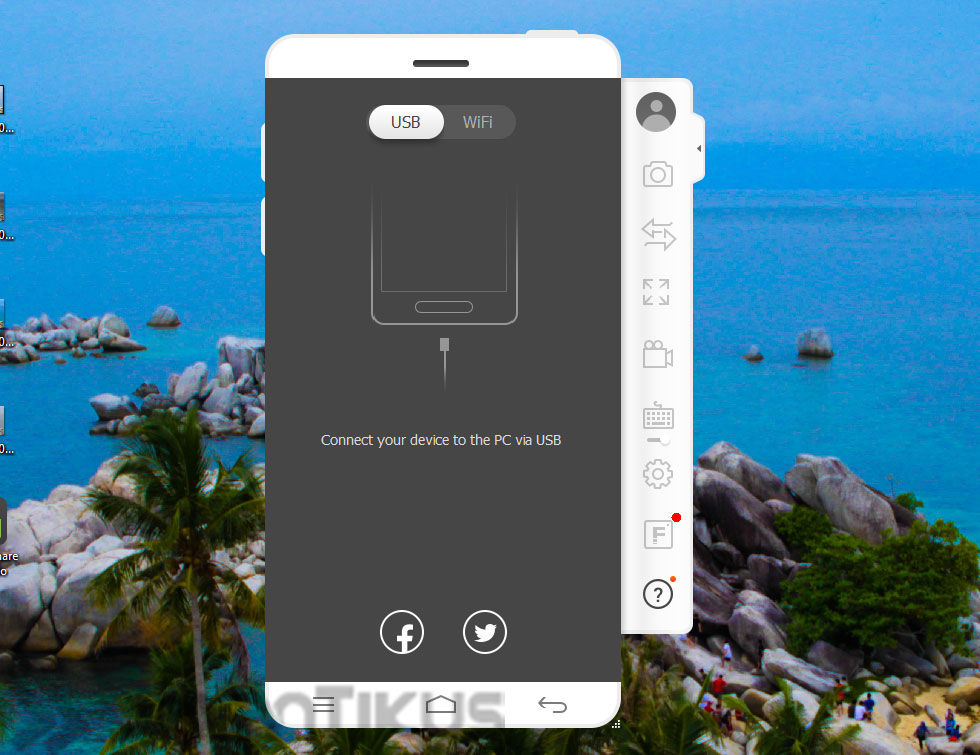आप पीसी पर एंड्रॉइड स्क्रीन रिकॉर्ड करने के लिए एक एप्लिकेशन का उपयोग कर सकते हैं, ताकि आप मिरर स्क्रीन कर सकें या पीसी पर एंड्रॉइड स्क्रीन प्रदर्शित कर सकें।
एक अनुस्मारक के रूप में, जका ने पहले एंड्रॉइड एप्लिकेशन की एक श्रृंखला पर चर्चा की है जो बिना रूट के एंड्रॉइड स्क्रीन को रिकॉर्ड करने में सक्षम हैं। Jaka फिर से समीक्षा करना चाहता है कि आपके Android स्मार्टफोन पर स्क्रीन (स्क्रीन रिकॉर्डिंग) को आसानी से कैसे रिकॉर्ड किया जाए।
अंतर यह है कि इस बार हम स्मार्टफोन की स्क्रीन को पीसी/लैपटॉप के जरिए रिकॉर्ड करेंगे। तो तुम कर सकते हो स्क्रीन मिरर या वीडियो ट्यूटोरियल, टिप्स, ट्रिक्स, गेम या ऐप्स को बहुत आसान बनाने के लिए पीसी को एंड्रॉइड स्क्रीन दिखा रहा है। तुरंत, हम पीसी पर एंड्रॉइड स्क्रीन रिकॉर्ड करने के लिए एप्लिकेशन का उपयोग करते हैं। जानना चाहते हैं कि यह कौन सा एप्लिकेशन है?
- Android पर लंबे स्क्रीनशॉट सहेजने के आसान तरीके
- पीसी और लैपटॉप के लिए 20 सर्वश्रेष्ठ एंड्रॉइड एमुलेटर 2021, सबसे हल्का!
- 5 कारण क्यों गेम कंसोल पीसी गेमिंग से बेहतर हैं
पीसी पर एंड्रॉइड स्क्रीन रिकॉर्ड करने के लिए आवेदन
यह विधि काफी सरल और आसान है, आप सबसे अच्छे टूल में से एक का उपयोग करेंगे जो आपको पीसी पर एंड्रॉइड पर स्क्रीन रिकॉर्ड करने में मदद करेगा। तो जारी रखने के लिए नीचे दिए गए चरणों का पालन करें।
मिररगो एंड्रॉइड रिकॉर्डर का उपयोग करके पीसी पर एंड्रॉइड स्क्रीन रिकॉर्ड करना
इस कार्य को करने के लिए, हम नामक सॉफ्टवेयर पर भरोसा करेंगे मिररगो एंड्रॉइड रिकॉर्डर जिसे आपको अपने पीसी/लैपटॉप और अपने एंड्रॉइड स्मार्टफोन में इंस्टॉल करना होगा। ऐसे:
- प्रथम डाउनलोड पीसी/लैपटॉप के लिए मिररगो एंड्रॉइड रिकॉर्डर सॉफ्टवेयर। हमेशा की तरह स्थापित करें, बस निर्देशों का पालन करें।
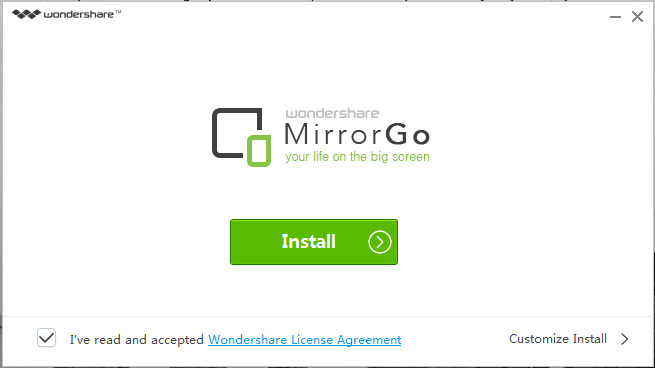
- पीसी पर इंस्टॉलेशन प्रक्रिया सफल होने के बाद, 'क्लिक करें'शुरू करेंमिररगो एंड्रॉइड रिकॉर्डर ऐप चलाने के लिए।
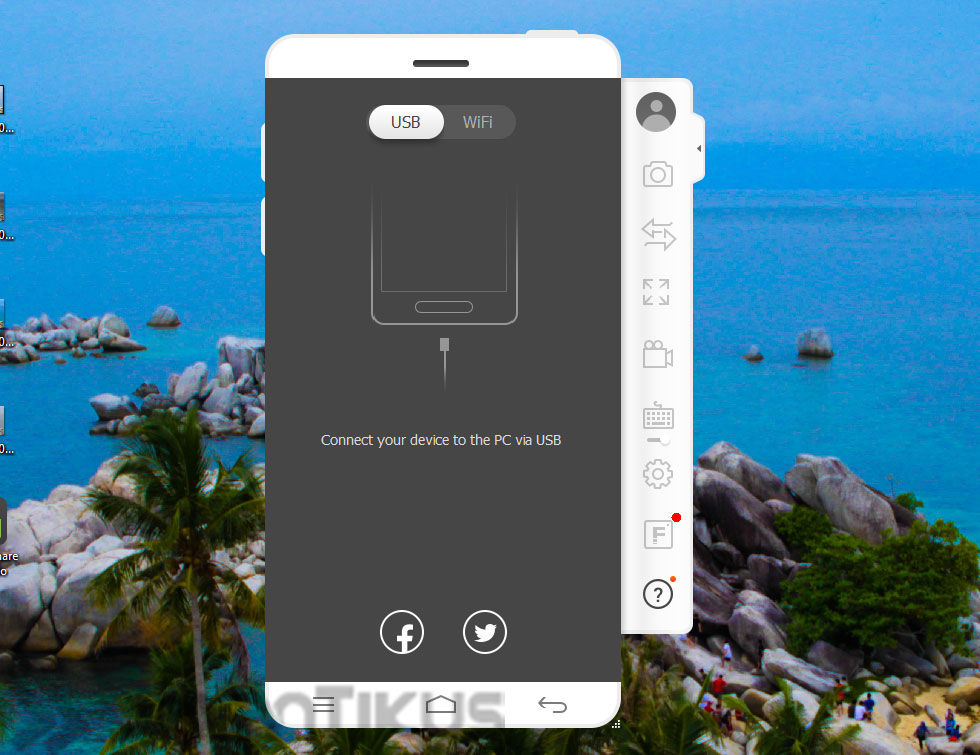
- अपने एंड्रॉइड स्मार्टफोन को अपने पीसी से कनेक्ट करने के लिए आपके पास दो विकल्प होंगे, अर्थात् यु एस बी या नेटवर्क का उपयोग करें वाई - फाई वही एक।
 लेख देखें
लेख देखें Android पर मिररगो एंड्रॉइड रिकॉर्डर इंस्टॉल करें

पीसी के अलावा, आपको अपने एंड्रॉइड स्मार्टफोन पर मिररगो एंड्रॉइड रिकॉर्डर भी इंस्टॉल करना होगा। उसके बाद, एप्लिकेशन खोलें और आपको यूएसबी डिबगिंग सक्षम करने के लिए कहा जाएगा। अगर उलझन में है कि कैसे सक्रिय करें अल्ट्रासाउंड डिबगिंग, आप निम्नलिखित लेख में ट्यूटोरियल पढ़ सकते हैं।
 लेख देखें
लेख देखें 
यह पीसी पर एंड्रॉइड स्क्रीन रिकॉर्ड करने के लिए एप्लिकेशन का उपयोग करके किया जाता है, अब आप अपने एंड्रॉइड स्मार्टफोन की स्क्रीन को पीसी पर रिकॉर्ड कर सकते हैं। इसके अलावा, आप स्क्रीनशॉट भी ले सकते हैं, फ़ाइलें स्थानांतरित कर सकते हैं, फ़ुलस्क्रीन मोड का उपयोग कर सकते हैं और उपलब्ध सेटिंग्स के माध्यम से कुछ समायोजन कर सकते हैं।
रिकॉर्ड के लिए, आप इस एप्लिकेशन को निःशुल्क परीक्षण के लिए आज़मा सकते हैं। आपके द्वारा प्रयास करने और परीक्षण अवधि समाप्त होने के बाद, आप विचार कर सकते हैं कि सदस्यता लेनी है या नहीं। सौभाग्य हाँ।
इसके बारे में लेख भी पढ़ें एंड्रॉयड या से लिख रहा हूँ लुकमान अज़ीसो अन्य।